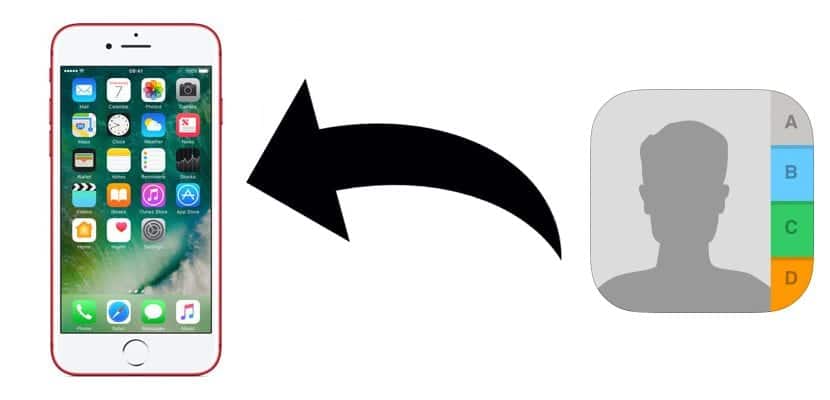
数日前、私たちはできるようにするためのさまざまな方法について話しました iPhoneの電話帳から連絡先をエクスポートする。 今回は説明します 連絡先をiPhoneにコピーするにはどうすればよいですか?。 その記事のように、iPhone、iPad、またはiPod touchのすべての連絡先をコピーする単一の方法はないので、サードパーティのアプリケーションの使用を含むさまざまな方法を紹介します。 AppleがiTunesで提供しているオプションがないため、デバイスに保存されているすべての情報を管理できます。
ノキアが電話の王様だったときにスマートフォンが登場する前は、カレンダーデータを渡す通常の方法はBluetooth接続を使用することでした。 当時、誰もが携帯電話を持っているわけではなかったので、保存できる連絡先の数はそれほど多くなく、プロセスは速くはありませんでしたが、たとえば、連絡先を転送する最も簡単な方法のXNUMXつでした。電話を変更しました。 いずれにせよ、
別のiPhoneからiPhoneに連絡先をインポートする
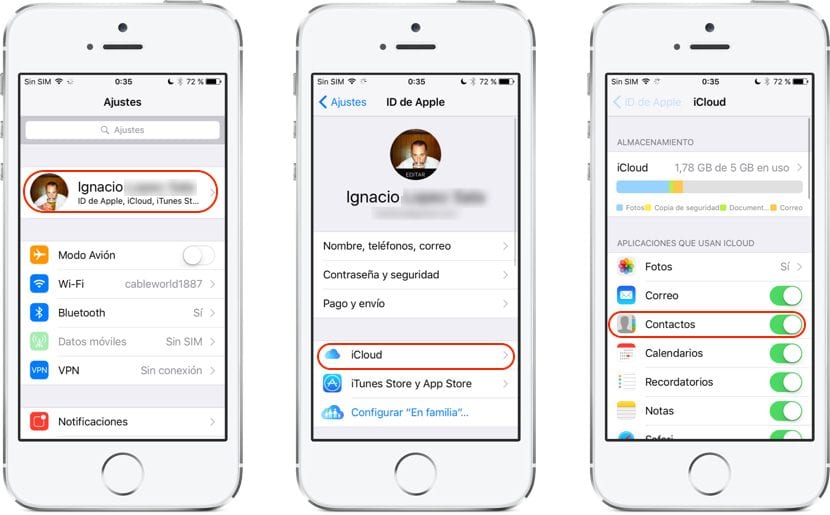
iCloudがAppleエコシステムに登場して以来、すべての情報が同期されているため、現在、どのステップでも失われる可能性のある複雑なプロセスを実行することなく、あるデバイスから別のデバイスに情報を転送するのは非常に簡単です。ぶら下がってください。 iCloudのおかげで私たちはできる すべてのデバイスにすべての連絡先、カレンダーの予定、メモ、リマインダー、ブックマークを持っている... 同じアカウントに関連付けられており、このサービスを利用しているもの。
連絡先をiPhoneから別のiPhone / iPadまたはiPodtouchにすばやく転送したい場合は、連絡先があるデバイスでiCloudをアクティブ化するだけで、次のことを確認できます。 連絡先ボックスを選択しますこのようにして、デバイス上のすべての連絡先がiCloudにアップロードされ、同じAppleアカウントに関連付けられているすべてのデバイスで利用できるようになるためです。 このサービスを有効にするには、[設定]に移動してユーザーをクリックします。 次に、iCloudをクリックして、連絡先スイッチをアクティブにします。
今、私たちはしなければなりません 新しいiPhone / iPadまたはiPodtouchで同じ機能をアクティブにします 電話帳の連絡先をコピーする場所。 数秒後、最も古いiPhoneのすべての連絡先が新しいiPhoneまたはiOSで管理されているデバイスでどのように利用できるかを確認できるようになります。
iCloud経由で連絡先をiPhoneにインポートする
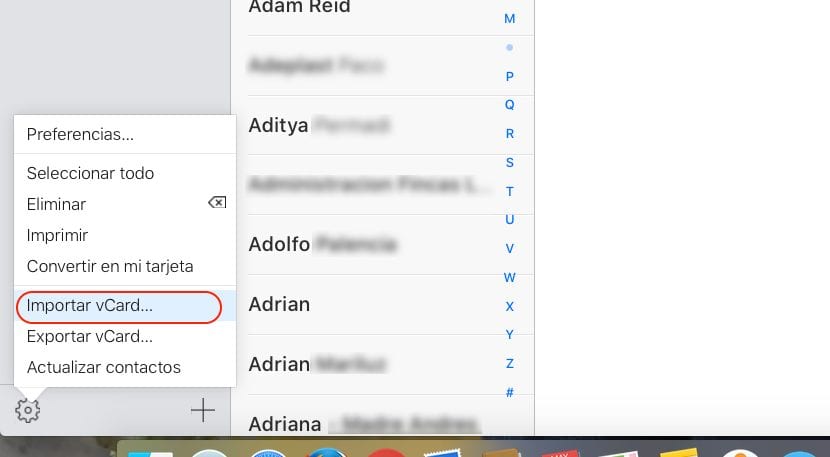
ここでもiCloudを利用して、ファイルに保存した連絡先をiPhoneにコピーできるようにします。 iPhoneに連絡先を追加するには、iCloud.comにアクセスして、Appleアカウントのデータを入力する必要があります。 次に、連絡先に移動します。 次に、左下のセクションに移動し、歯車をクリックして、アプリケーションによって提供されるオプションを開く必要があります。 メニュー内で私たちはしなければなりません [連絡先のインポート]を選択します。
表示されるダイアログボックスで、ファイルが配置されているパスを探し、iCloudに保存されている連絡先に追加するパスを選択します。 もちろん、この新しいデータを端末に表示するには、 iCloudを有効にする必要があります それ以外の場合、データがデバイスに反映されることはありません。
Gmail経由でiPhoneに連絡先をインポートする

Gmailのメールアカウントに保存した連絡先をiPhoneにコピーする必要がある場合は、さまざまなメールアカウントで配布したすべての連絡先情報をXNUMXか所に集中させる必要があります。 次のように進めます:
- まず頭を上げる 設定
- 設定内に移動します Contactos.
- 連絡先オプションで、次の場所に移動する必要があります アカウント と選択 アカウントを追加します。
- ここで、Googleオプションを選択し、次のように入力する必要があります。 Gmailアカウントからのデータ。
- 新しいウィンドウが表示され、デバイスにインポートできるすべてのデータ(メール、連絡先、カレンダー、メモ)が表示されます。 私たちはする必要があります [連絡先]を選択します。
Yahoo!経由で連絡先をiPhoneにインポートします。
- 頭を上げる 設定
- 設定内に移動します Contactos.
- 連絡先オプションで、次の場所に移動する必要があります アカウントをクリックし、[アカウントの追加]を選択します。
- 今、私たちはただ選択する必要があります Yahooオプション、 インポートしたいデータがあるYahooメールアカウントのデータを入力します。
- 表示されるXNUMXつのオプションのうち、メール、連絡先、カレンダー、メモを選択するだけで済みます Contactos.
OutlookからiPhoneに連絡先をインポートする
- 頭を上げる 設定\連絡先。
- 連絡先オプションで[アカウント]をクリックし、[ アカウントを追加します。
- Outlookを選択し、のデータを入力します Outlookの電子メールアカウント iPhoneにインポートしたいデータがどこにあるか。
- 前のセクションと同様に、メール、連絡先、カレンダー、メモのXNUMXつのオプションがあります。 連絡先を選択.
MacからiPhoneに連絡先をインポートする
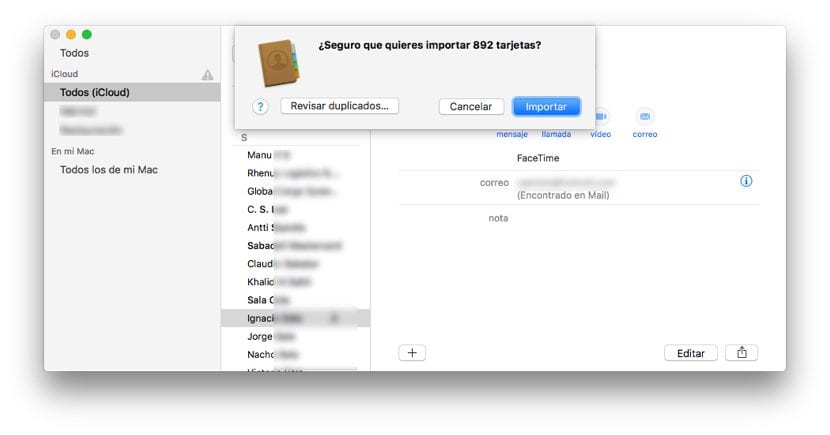
連絡先をiPhoneにすばやく簡単にインポートする最良の方法は、iCloudでは利用できない連絡先はVCardまたはCSVファイルを使用することです。 ほとんどの連絡先アプリケーションとメールマネージャーn議題のすべてのデータをエクスポートできるようにします これらの形式のいずれかで、後でこの記事で説明する方法のXNUMXつを使用して追加します。
このプロセスを実行するために、このオプションを作成するMacは、連絡先アプリケーションに追加する新しい連絡先を受信するiPhoneの同じIDに関連付けられていることをもう一度覚えておく必要があります。 そうするために、私たちはただしなければなりません すべての連絡先が配置されている.vcf形式のファイルをダブルクリックします Macの連絡先アプリケーションに追加して、後でデバイスと同期できるようにします。
逆に、インポートする連絡先が それらは.csv形式です 連絡先アプリケーション内で[ファイル] \ [インポート]に移動し、アプリケーションに追加するすべての連絡先が配置されているファイルを選択する必要があります。連絡先は、後でiPhoneの既存のデータと同期されます。
PCからiPhoneに連絡先をインポートする
残念ながら、iTunesは、ユーザーに提供するPCまたはMacのどのバージョンでも、.vcfまたはcsv形式のファイルからアプリケーションを介してデバイスに連絡先を追加することを許可していません。 iMazingなどのサードパーティアプリケーションに頼らざるを得ない。 市場には他にもたくさんのアプリケーションがありますが、個人的にはこのアプリケーションをお勧めします。これは、最高の結果が得られるアプリケーションであり、デバイスでアクションを実行する必要があるたびに定期的に使用するアプリケーションだからです。重くて面倒なiTunesを使いたくない。
iMazing
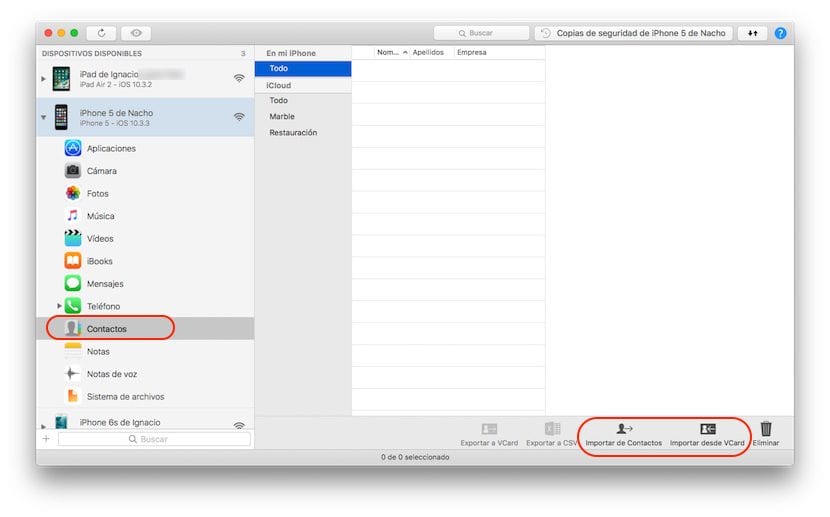
私たちがiTunesを二度と使用しないことに決めたユーザーの一人であるなら、私は特定のケースに出かけます、そしてiMazingアプリケーションは私たちのお気に入りのツールになりました、このアプリケーションはどんなタイプのファイルもコピーできるのに理想的です。 iPhoneへのvcfまたは.csv いつでもiCloudに頼る必要はありません、クパチーノを拠点とする会社のオペレーティングシステムで管理されるデバイスがこれ以上ないすべてのユーザーに最適です。
iMazingを開くとすぐに、.vcfファイルからデータをインポートするデバイスを選択します。 次に、[連絡先]を選択し、画面の右側にある[iPhone上]セクションの[すべて]に移動します。 右下 連絡先からのインポートとVCardからのインポートが表示されます。 この場合、[VCardからインポート]を選択し、iPhoneにインポートする連絡先が配置されているこの形式のファイルを選択します。
iMazingはMacバージョンでも利用できるので、次の目的にも使用できます。 連絡先をiPhoneにインポートする 前のセクションで説明したように、連絡先アプリケーションを介してそれを実行したくない場合。
iTunesからiPhoneに連絡先をインポートする

iTunesの最新バージョンは、アプリケーションの役割を奪っています。発売以来、iCloudを使用する義務がほとんどあり、クラウドでのこのストレージ方法は、 インポートとエクスポートの両方に最適な方法 iPhoneからの連絡先だけでなく、議題、リマインダー、メモから予定をエクスポートまたはインポートすることもできます...
iCloudのおかげで iTunesの機能が大幅に損なわれている デバイスを復元し、そのバックアップコピーを作成できるアプリケーションであること。 それが提供する残りの機能は、デバイスから直接実行することも、iMazingやiFunboxなどのはるかに完全で効果的なサードパーティアプリケーションを介して実行することもできます。
この記事の主題である連絡先をインポートする可能性について話すと、iTunesは、連絡先が保存されているデータファイルからすばやく簡単に連絡先を追加できないため、もう一度失望します。 幸い、この記事で説明したように、 ニーズや要件に応じて、さまざまなオプションを自由に利用できます。
iOSに移行してAndroidからiOSに連絡先をコピーする
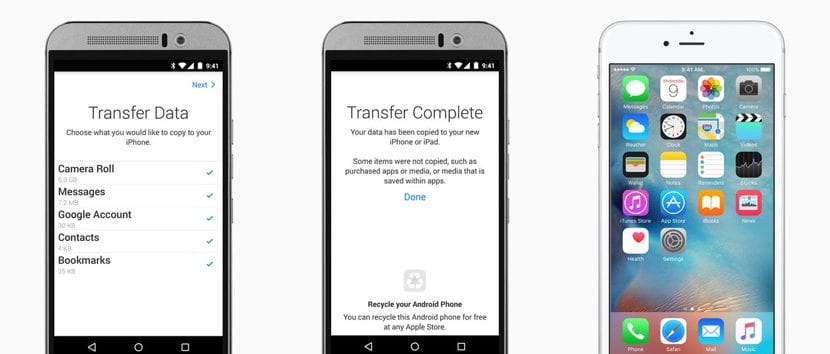
連絡先データをインポートしなければならない必要性が、AndroidからiOSへのエコシステムの変更によって引き起こされた場合、ソリューションは非常に簡単です。これは、AppleがGooglePlayストアで次の名前のアプリケーションを提供してきたためです。 iOSに移動、Androidスマートフォンに保存されているすべてのデータをiPhoneにすばやく転送できるアプリケーション。 唯一の制限が見つかりました DRMで保護されたファイル、音楽や映画など。 私たちが作成したカレンダーの予定、連絡先、画像、ビデオなどの残りの情報は、他に何もすることなく、問題なく新しいiPhoneにすばやく転送されます。

おいおいj